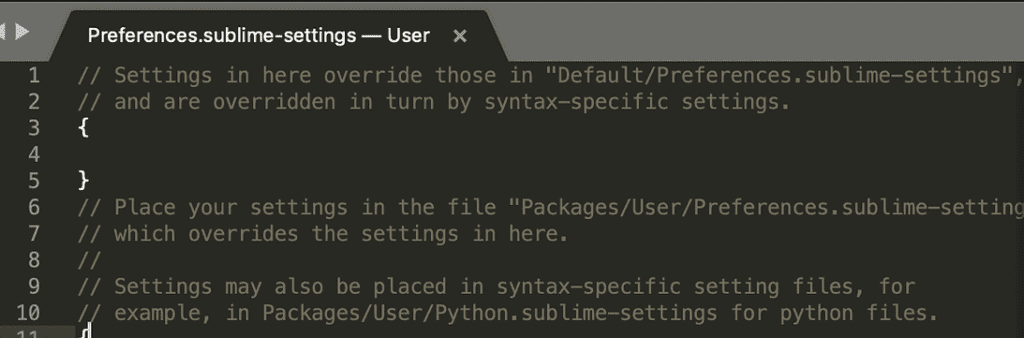En esta guía, cubriremos el siguiente mensaje de error de Sublime Text: «Error al intentar analizar los parámetros». Enumeraremos tres métodos sencillos de solución de problemas que puede utilizar para solucionar este error.
Solución de problemas de error de configuración de análisis de texto sublime
⇒ Solución rápida: Verifique su sintaxis para asegurarse de que no falten comas.
Si obtiene el error de análisis, asegúrese de que haya una coma o un corchete de cierre después de cada parámetro. Esto informa al programa que quedan más parámetros de configuración.
Cuando agregue nuevos parámetros, verifique su código para asegurarse de que todos los parámetros estén separados por comas.
1. Habilite las preferencias predeterminadas
Una forma de corregir este error es cambiar su Preferencias archivo y devolverlo a la configuración predeterminada.
Ir a Preferencias > configuraciones para localizar el archivo que tiene problemas.
Copie la configuración predeterminada y verifique si el error persiste.
Sus preferencias de usuario personalizadas anulan la configuración predeterminada. Si algunos elementos no están definidos en su configuración de usuario personalizada, su configuración predeterminada se utilizará automáticamente.
De hecho, esta es la razón por la que la configuración de usuario predeterminada consiste en un diccionario {} JSON vacío.
2. Devuelva Sublime Text a un estado recién instalado.
Para restaurar el programa a un estado recién instalado, debe eliminar la carpeta de datos.
Su ubicación es diferente según el sistema operativo que esté utilizando:
- Si está en Windows, navegue hasta% APPDATA% Sublime Text
- En computadoras Mac, navegue hasta ~ / Library / Application Support / Sublime Text
- Si está en Linux, vaya a ~ / .config / sublime-text
Una vez que ubique la carpeta de datos, cierre Sublime Text, luego mueva la carpeta de datos a su escritorio.
Sublime Text recrea automáticamente la carpeta de datos cuando la carga de nuevo.
3. Elimina el archivo de configuración.
Otros usuarios han sugerido que eliminar el archivo de configuración del paquete (C: // Users /Packages/PHP.sublime-settings) solucionó el problema.
Si elige utilizar este método, recuerde hacer una copia de seguridad de este archivo primero.
Esperamos que haya solucionado con éxito el error de configuración de escaneo en Sublime Text.